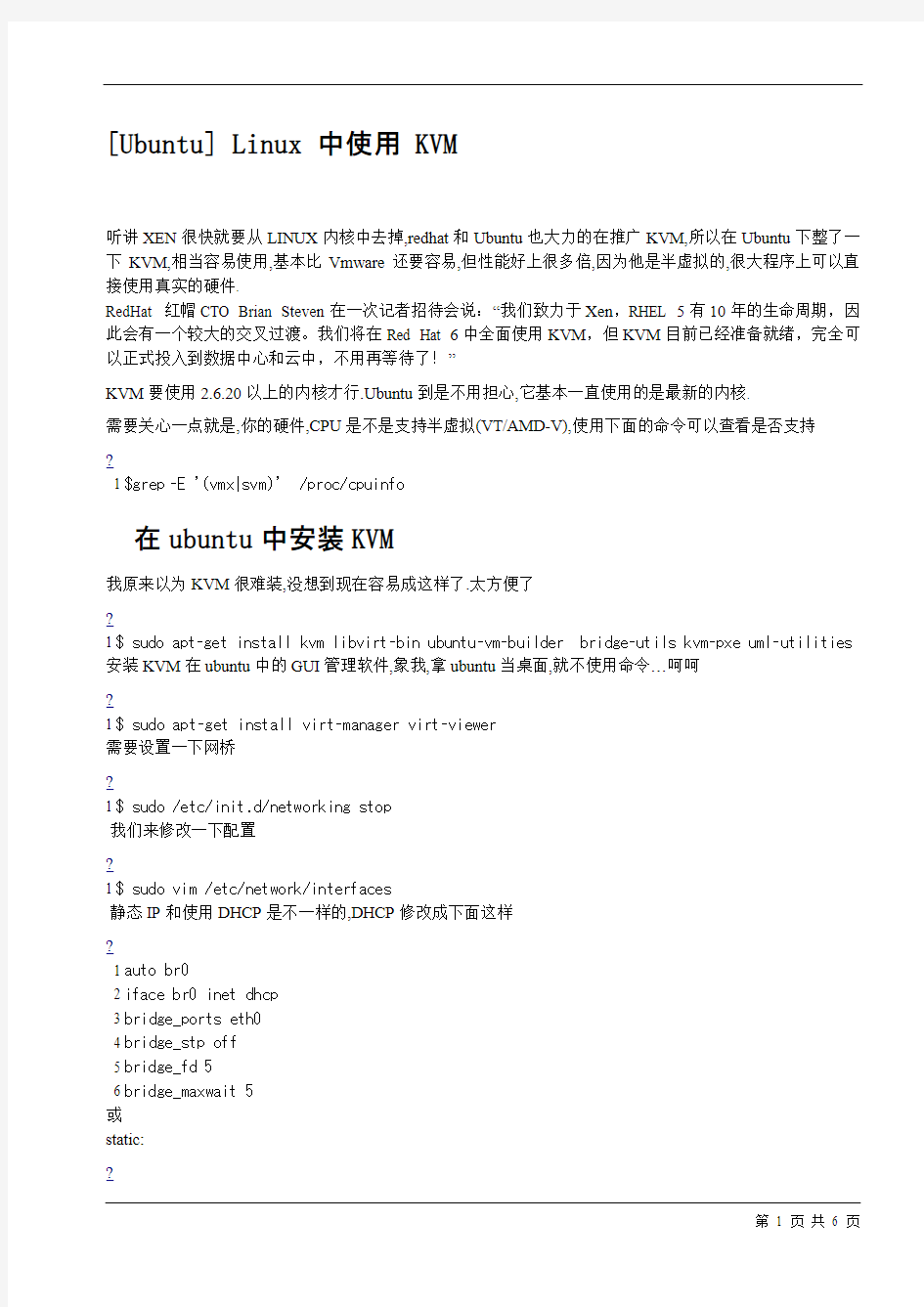

[Ubuntu] Linux 中使用 KVM
听讲XEN 很快就要从LINUX 内核中去掉,redhat 和Ubuntu 也大力的在推广KVM,所以在Ubuntu 下整了一下KVM,相当容易使用,基本比Vmware 还要容易,但性能好上很多倍,因为他是半虚拟的,很大程序上可以直接使用真实的硬件.
RedHat 红帽CTO Brian Steven 在一次记者招待会说:“我们致力于Xen ,RHEL 5有10年的生命周期,因此会有一个较大的交叉过渡。我们将在Red Hat 6中全面使用KVM ,但KVM 目前已经准备就绪,完全可以正式投入到数据中心和云中,不用再等待了!”
KVM 要使用2.6.20以上的内核才行.Ubuntu 到是不用担心,它基本一直使用的是最新的内核.
需要关心一点就是,你的硬件,CPU 是不是支持半虚拟(VT/AMD-V),使用下面的命令可以查看是否支持?
1 $grep -E '(vmx|svm)' /proc/cpuinfo
在ubuntu 中安装KVM
我原来以为KVM 很难装,没想到现在容易成这样了.太方便了?
1 $ sudo apt-get install kvm libvirt-bin ubuntu-vm-builder bridge-utils kvm-pxe uml-utilities 安装KVM 在ubuntu 中的GUI 管理软件,象我,拿ubuntu 当桌面,就不使用命令…呵呵?
1 $ sudo apt-get install virt-manager virt-viewer
需要设置一下网桥?
1 $ sudo /etc/init.d/networking stop
我们来修改一下配置?
1 $ sudo vim /etc/network/interfaces
静态IP 和使用DHCP 是不一样的,DHCP 修改成下面这样?
1 2 3 4 5 6 auto br0
iface br0 inet dhcp
bridge_ports eth0
bridge_stp off
bridge_fd 5
bridge_maxwait 5
或
static:?
01 02 03 04 05 06 07 08 09 10 11 auto br0
iface br0 inet static
address 192.168.0.xxx
network 192.168.0.0
netmask 255.255.255.0
broadcast 192.168.0.255
gateway 192.168.0.1
bridge_ports eth0
bridge_stp off
bridge_fd 5
bridge_maxwait 5
完事后
进入ubuntu 的“应用程序”-> “系统工具” -> “虚拟系统管理”就可以全GUI 来玩kvm 啦
RedHat Centos 安装 KVM
在 Centos 中安装 kvm 也一样很容易,
1. 安装 KVM 和 virtinst (一个创建 virtual machines 的工具 )?
1 $ yum install kvm kmod-kvm qemu libvirt python-virtinst
2. 装完后记的重起,重起后检查模块是否有加载?
1 2 3 $ lsmod | grep kvm
kvm_amd 50452 0
kvm 109264 1 kvm_amd
也可以使用 virsh 来测试?
1 $ virsh -c qemu:///system list
3. 安装桥接管理的工具?
1 $ yum install bridge-utils
4. 安装 GUI 的管理软件?
1 $ yum install virt-manager
KVM 的高级管理
KVM 现在相当成熟,在三个比较常用管理程序(我所知道的),大家平时玩玩的话,就用 GUI 来管理就好了,GUI 都会我就不详细写了:
virt-manager : 这个我最常用,是 GUI 的,需要 x windows 的支持。这个是 RedHat 开发,大家想了解可以到 http://virt- https://www.doczj.com/doc/521950738.html,/ 上看看
virt-install :python 写的文字介面的管理 kvm 的程序,这个也是Red Hat 开发的哦。
ubuntu-vm-builder :这个是 Canonical (Ubuntu )开发的文字的管理程序。
virt-install 的基本使用
(1. 安装 virt-install 和 图形化的连接软件 virt-viewer ?
1 $ sudo apt-get install python-virtinst virt-viewer
详细使用可以 man virt-install
(2. virt-install 安装虚拟系统
例:?
1 2 3 4 5 6 7 8 9 10 11 12 13 14 15 16 $ virt-install \
--connect qemu:///system \
--name= 虚拟机器的名字 \
--ram=设置内存的大小 [MB] \
--os-type=操作系统的类型 [linux ] \
--os-variant=操作系统的版本 [centos 5.4] \
--hvm [全虚拟化( hvm )与半虚拟化( paravirt )选择其一] \
--paravirt [全虚拟化( hvm )与半虚拟化( paravirt )选择其一] \
--accelerate [KVM 加速器] \
--cdrom=系统安装的CD 路径 [*.iso] \
--file=虚拟硬盘的路径 [*.qcow2] \
--file-size=虚拟硬盘的大小 [GB] \
--bridge=br0 \
--vnc \
--noautoconsole \
--debug
注意 Windows 只能用有全虚拟化( hvm )与半虚拟化( paravirt )中选择 hvm.hvm 的意思是指硬件辅助的虚拟化,就是需要所谓的 VT 支持的。
建出来的虚拟机会在 /etc/libvirt/qemu/虚拟机器名称.xml 有个配置文件
(3. 使用 virt-install 启动虚拟的机器
进入 virsh 中,所有 virsh 的操作都要先进入这个
?
1 $ virsh
管理启动?
1 2 3 virsh# start 虚拟机器名字
virsh# list --all
virsh# quit
(4. 安装管理查看 virt-install 安装后的系统是否正常?
1 v irt-viewer --connect qemu+ssh://帐号@虚拟机实体主机IP 要连接的虚拟机器名字
virt-install 的其它使用
在原来的基础上复制一个新的虚拟机器?
1 2 $ virt-clone --connect=qemu:///system \
-o 旧的虚拟机器名称 -n 新的虚拟机器名称 -f 新的虚拟硬碟路径 [*.qcow2]
查看所有虚拟出的机器?
1 v irsh# list --all
dump 虚拟出的机器配置文件?
1 v irsh# dumpxml 虚拟出的机器名称 /tmp/虚拟出的机器配置文件 [*.xml]
使用现有的虚拟出的机器配置文件建立虚拟新机器?
1 v irsh# define /etc/libvirt/qemu/虚拟出的机器配置文件 [*.xml]
移除虚拟出的机器?
1 v irsh# undefine 虚拟出的机器名称
关闭虚拟出的机器?
1 v irsh# shutdown 虚拟出的机器名称
关掉虚拟出的机器的电源?
1 v irsh# destory 虚拟出的机器名称
KVM 的小技巧
1.提升KVM 的网络和硬盘IO 在linux 中的性能
官方提供了一个叫kvm-guest-drivers-windows 的网卡驱动很不错,虚拟机的启动参数那里加上model=virtio 这个参数,界 面中也是可以设置的.硬盘也有virtio 的驱动,记的使用.在Virt-manager 中可以选择 virtio disk.获得高性能的网络和磁盘操作
virtio 的网卡驱动的地址: https://www.doczj.com/doc/521950738.html,/project/showfiles.php?group_id=180599&package_id=267943 virtio 的硬盘驱动的地址:https://www.doczj.com/doc/521950738.html,/sites/default/files/viostor.iso
2.和真实机器中资料共享
这个是超级方便的,不需要象VBox 搞个文件夹,只要在Host 的设置中直接给真实的Dev 的块设备直接设定到Guest 的配置中,然后在进入kvm 中的系统,直接mount 就行
3.转换VMWare 的image 让KVM 能使用
我们先要安装一个小软件virt-goodies.?
1 $ sudo apt-get install virt-goodies
然后使用vmware2libvirt 来给VMWare VM 的基本资料vmx 转成KVM 可以读入的XML. 如?
1 v mware2libvirt -f myvm.vmx > myvm.xml
在转VMWare VM 的disk image, 使用qemu-img 转成KVM 能读的文件.?
1 q emu-img convert -f vmdk myvm.vmdk -O qcow
2 myvm.qcow2
可能还需要修改一下vmx 转成的xml,
disk 中的target dev,在VMW ARE 是ide(target dev=’hda’ bus=’ide’)可能要修改成scsi(target dev=’sda’ bus=’scsi’),我们看能不能找到ROOT 就知道是不是用对了;
bridge mode, 给interface type=’network’修改成interface type=’bridge’, 而source network=’default’修改成source bridge=’br0′.
qcow 选项,则会创建QCOW (写时复制)格式
修改后给VM 的配置加入到libvirtd 中.?
1 2 virsh -c qemu:///system define myvm.xml
virsh -c qemu:///system list --all
FAQ:
1.如果在安装的时候见到"FATAL: Error inserting kvm_intel"
这是因为没有在BIOS 中打开virtualization.需要进入BIOS 中打开,然后断电重起.进入系统后打modprobe kvm-intel 来加载模块
先在虚拟机中打开windows 自己的远程桌面,然后给用户设定密码,然后运行 rundll32
netplwiz.dll,UsersRunDll 启用windows的自动登录。(这三步必不可少,否则rdesktop 是无法连上winxp的)
重新启动虚拟机,当听到winxp后台登录的声音后,即可用rdesktop远程登录:
rdesktop localhost:3389 -u *** -p *** -g 1280×700 -r sound:local
-u winxp的用户名,-p winxp的密码,-r sound:local 启用声音
现在可以看到桌面了吧。是不是灰常流畅呢?鼠标、键盘都非常完美啊,剪贴板也可以公用哦。堪比装了tools的virtualbox,但是比后者占用的资源要少的多。
练习题 一、选择题 1. Linux 最早是由计算机爱好者 B 开发的。 A. Richard Petersen B. Linus Torvalds C. Rob Pick D. Linux Sarwar 2. 下列 C 是自由软件。 A. Windows XP B. UNIX C. Linux D. Windows 2000 3. 下列 B 不是Linux 的特点。 A. 多任务 B. 单用户 C. 设备独立性 D. 开放性 4. Linux 的内核版本2.3.20 是 A 的版本。 A. 不稳定 B. 稳定的 C. 第三次修订 D. 第二次修订 二、填空题 1. GUN 的含义是:GNU's Not UNIX。 2. Linux 一般有 3 个主要部分:内核(kernel)、命令解释层(Shell 或其他操作环境)、 实用工具。 三、简答题(略) 1. 简述Red Hat Linux 系统的特点。 2. 简述一些较为知名的Linux 发行版本。 练习题 一、选择题 1. Linux 安装过程中的硬盘分区工具是 D 。 A. PQmagic B. FDISK C. FIPS D. Disk Druid 2. Linux 的根分区系统类型是 C 。 A. FATl6 B. FAT32 C. ext3 D. NTFS 二、填空题 1. 安装Linux 最少需要两个分区,分别是 swap 交换分区和/(根)分区。 2. Linux 默认的系统管理员账号是 root 。 3. X-Window System 由三部分构成:X Server、X Client 和通信通道。 三、简答题(略) 1. Linux 有哪些安装方式 2. 安装Red Hat Linux 系统要做哪些准备工作 3. 安装Red Hat Linux 系统的基本磁盘分区有哪些 4. Red Hat Linux 系统支持的文件类型有哪些 练习题 一、选择题 1. C 命令能用来查找在文件TESTFILE 中包含四个字符的行 A. grep’’TESTFILE B. grep’….’TESTFILE C. grep’^$’TESTFILE D. grep’^….$’TESTFILE 2. B 命令用来显示/home 及其子目录下的文件名。 A. ls -a /home B. ls -R /home C. ls -l /home D. ls -d /home 3. 如果忘记了ls 命令的用法,可以采用 C 命令获得帮助 A. ls B. help ls C. man ls D. get ls 4. 查看系统当中所有进程的命令是 D 。 A. ps all B. ps aix C. ps auf D. ps aux
kvm虚拟化学习笔记(一)之kvm虚拟化环境安装 1.操作系统安装 本文采用Centos6.4X64操作系统,也可以采用RHEL/CentOS6.x。 (1)查看系统版本、内核版本 ##查看系统版本 [root@KVM ~]# cat /etc/redhat-release CentOS release 6.4 (Final) ##查看内核版本 [root@KVM ~]# uname -a Linux KVM 2.6.32-358.el6.x86_64 #1 SMP Fri Feb 22 00:31:26 UTC 2013 x86_64 x86_64 x86_64 GNU/Linux 注: 2.6.20以下的内核需要升级。 (2)关闭selinux,iptables,重启后生效 ①. 关闭selinux [root@kvm ~]# vim /etc/sysconfig/selinux SELINUX=disabled ②. 关闭iptables [root@kvm ~]# iptables -F [root@kvm ~]# iptables -X [root@kvm ~]# /etc/init.d/iptables save [root@kvm ~]# /etc/init.d/iptables stop (3)重启 [root@kvm ~]# reboot 2.虚拟化环境配置 (1)VMware内的Centos开启虚拟化
说明1:半虚拟化是不能运行与安装KVM虚拟机的。 (2) 查看系统是否支持KVM虚拟化 [root@KVM ~]# egrep ‘(vmx|svm)’ –color=always /proc/cpuinfo 若实际环境没有, 需要到主板BIOS中开启Virtual Technolege(VT, 虚拟化技术) (3) 安装kvm软件包 [root@KVM ~]# yum -y install kvm python-virtinst libvirt tunctl bridge-utils virt-manager qemu-kvm-tools virt-viewer virt-v2v libguestfs-tools qemu-kvm gcc* 3.查看虚拟化环境 (1)查看虚拟机环境 [root@KVM ~]# /etc/init.d/libvirtd start [root@KVM ~]# virsh -c qemu:///system list Id Name Sta te —————————————————-
以下哪些是Linux操作系统的特点? A. 广泛性 B. 低廉性 C. 灵活性 D. 健壮性 回答正确 解析: 略 2 单选以下哪个不属于操作系统? A. Windows B. Linux C. Oracle D. MacOS 回答正确 解析: 略 3 单选以下描述正确的是? A. 批处理系统出现早于分时系统 B. Linux就是批处理系统 C. 批处理系统可以同时执行多个任务 D. Windows是批处理操作系统 回答正确 解析: 略 4 单选以下哪个是移动操作系统? A. Linux B. Android C. WindowsXP D. Windows2003 回答正确 解析: 略 5 单选Linux最早发布于哪一年? A. 1990 B. 1991 C. 1992 D. 1993 回答正确 解析: 略 6 单选第一个企业版的Linux是哪一个? A. CentOS B. Ubuntu C. Debian D. RedHat 回答正确 解析: 略 7 单选以下哪个不是内核的组成部分? A. 系统调用接口
B. 进程管理 C. C语言编译器 D. 驱动程序 回答正确 解析: 略 8 单选Linux下常用文本编辑工具是? A. Notepad B. EditPlus C. DreamWeaver D. VIM 回答正确 解析: 略 9 单选Linux的终端软件英文名称是什么? A. background B. terminal C. console D. cmd 回答正确 解析: 略 10 单选下载安装软件的命令是什么? A. apt-getinstall B. vim-version C. sudo D. setup 回答正确 修改密码的命令是? A. change B. passwd C. password D. update 回答正确 解析: 略 2 单选进入某一文件夹的命令是? A. ls B. cd C. ll D. help 回答正确 解析: 略 3 单选列表显示所有文件的命令是? A. ls B. cd C. pwd
KVM切换器使用方法 kvm切换器简单说就是用一套键盘鼠标显示器控制多台主机的设备,kvm切换器发展至今相信很多人也对kvm切换器使用方式方法有所了解,下面以迈拓维矩8口kvm切换器为例简单说明kvm切换器的使用方法。 迈拓维矩8口kvm切换器提供2种切换方式: 第一.按键切换:该切换方式只要将线缆与工作的主机连接好后,即可在kvm切换器前面板上进行按键切换。 第二.遥控切换:同样的接好线缆,通过配的遥控器按相应数字即可切换到相应主机,方便快捷。 虽然kvm切换器已经普及,kvm切换器的使用方法也被大家熟知,但是kvm切换器在使用过程中还是会碰到很多问题,迈拓维矩为大家整理并附上简单解决方法。 A. 如何关闭kvm切换器切换时的声音 一般情况下是热键两下+ 一个特定的字母,如迈拓维矩的的KVM切换器,就是Scroll Lock 2次+“B”或者Scroll Lock 2次+“F12”实现声音的开关。
B. MT-262KL/462KLKVM切换器切换后提示要求安装驱动 在电脑端更新电脑USB驱动即可解决。 C. 2口KVM切换器切换后闪屏怎么办 1.调节电脑分辨率和刷新频率 2..把显示器线材换产品原配线 3.更新电脑显卡驱动;希望可以帮到你 D. 迈拓维矩8进1出KVM切换器开机进入系统后没显示怎么办? 1. 迈拓维矩8进1出KVM切换器开机进入系统后没显示,关闭 BIOS USB开机自动检测功能。 2.显示部分的情况检查EDID是否读取到,可以开好机之后,再接产品,查看是否有显示; 3.没显示,有可能是线材或者产品故障,有显示的情况,判定线材是否是3+4规格以 上的线材,显卡驱动最新,才可以读取到EDID,才可以显示。希望可以帮到您。 E. 新买的的KVM切换器不能使用的原因 可能你使用过KVM切换器,很多时候可能买回来后连接不能使用,或者出现显示效果不好,有重影、视频失真等状况,可能你第一时间想到的是产品质量,质量是一个原因,但不是唯一的。 首先,产品质量确实是非常重要的,但一般厂家从生产到出厂,都会经过多次测试,因此,在一般情况下质量是可以保证的; 其次,由于长距离的运输,避免不了因为磕磕碰碰,使零件松落,出现质量的问题; 第三,因为KVM切换器配线要求高,部分产品并没有配线,世面上的KVM线材参差不齐,难免会出现显示效果不好的问题; 第四,电子产品具有兼容性的问题,所有的电子产品都不能完全保证兼容其它品牌的电子产品; 第五,连接线材顺序不当。一般电子产品在连接时,最好是最后再连接电源,因为先连接电源,会有烧坏电子产品的可能。 KVM切换器一样有以上因为的各种原因使产品出现问题,从而达不到想要的显示效果。 希望以上解答能给大家提供一些解决问题的参考方法。
CS-9134/9138使用说明书 CS-9134 CS-9138 使用硬件环境: 操作端(键盘、显示器、鼠标): *一般标准CRT或LCD液晶显示器。 *标准PS/2鼠标。 *PS/2键盘。 计算机端: *配有VGA显示器卡。装配有PS/2鼠标及键盘插孔。 本产品外观功能说明 前面版 1、各埠LED灯 各端口LED灯位于前面版按键上方。上面为连接显示灯,下方为选择显示灯: 连接显示灯:橘色LED灯亮时,表示所连接计算机处于开机状态。如果LED灯闪烁时表示正在使用串级CS-9134/9138。 选择显示灯:绿色LED灯亮时,表示此埠被选择中。LED灯闪烁时,表示被选择的埠正在自动监视中。 2、选择按键 *第1及第2键同时按三秒以上,键盘及鼠标重新设定激活(Reset)。 *第7及第8键同时按则自动监视开始。 3、统声音:系统声音由此发出。 4、重新设定:请用细长物轻按3秒,CS-9134/9138将重新设定激活(Reset)。 5、电源LED灯:灯亮时表示CS-9134/9138电源开启中。 背面版 1、器插孔:本产品为不需外加电源设计。电源由所连接的计算机取得。一般而言,外加电源只限于1)串级 时。2)计算机供电不足或不稳定时。 2、操作端:*如为第一级使用,请由此接上操作端的显示器、键盘、鼠标。
*如为串级使用,请连接到上一级的计算机端。 3、计算机端:请由此接上计算机端。 CS-9138连接示意图 本产品安装程序 注意:为能快速且正确安装,请于安装前确认所有机器是否全部关机。 单机使用时 1.请于CS-9134/9138接上操作端的显示器、键盘、鼠标。 2.单机时,请使用本公司的三合一高品质KVM专用线材连接计算机。 3.如要外加电源,请将变压器接上。(请注意:CS-9134/9138计算机键盘端口取得所需电源,如供电不足,请外加电源供应器) 4.请将计算机电源打开。 串级第二级使用时(串一级使用): 如将CS-9134/9138计算机端第一端口串级另一台CS-9134/9138,增加3/7台计算机连接使用。如将第二级电脑端接满CS-9134/9138可连接16/64台计算机。 串级第二级使用安装程序如下: 1.请将所连接机器电源关毕。 2.请用本公司的三合一高品质KVM专用线材将第一级的CS-9134/9138计算机端与第二级的CS-9134/9138操作端连接上。 3.请用本公司的三合一高品质KVM专用线将第二级的CS-9134/9138计算机端口接上各台想连接使用的计算机。 4.第二级串接之其它CS-9134/9138,请重复1~3的操作程序。 5.请将第二级的CS-9134/9138的电源供应器接上。 6.请将第一级的CS-9134/9138的电源供应器接上。 7.请将计算机电源打开。 串级第三级使用时(串二级使用): 三级安装程序与二级安装程序相同。三级安装最多可接到64/512台计算机。(请注意:CS-9134/9138最多只提供三级串级) 串级第二级使用安装程序如下: 1.请将所连接机器电源关闭。 2.请使用本公司的三合一高品质KVM专用线材将第二级的CS-9134/9138计算机端与第三级的CS-9134/9138操作端连接上。 3.请用本公司的三合一高品质KVM专用线材将第三级的CS-9134/9138计算机端口接上各台想连接使用的计算机。 4.第三级串接之其它CS-9134/9138,请重复1~3的操作程序。 5.请依次将第三级、第二级、第一级的CS-9134/9138的电源供应器接上。 6.请将计算机电源打开。 操作方法
最小的Linux操作系统制作过程详解 一,什么是BabyLinux BabyLinux不是一个完整的发行版,他是利用原有的一套完整的linux系统的内核原代码和编译工具,利用busybox内建的强大功能,在一张软盘上做的一个很小的linux系统。他具备一个linux系统的基本特征,支持linux系统最常用的一百多个命令,支持多种文件系统,支持网络等等,你可以把他当做一张linux 起动盘和修复盘来用,你也可以把他当做一个静态路由的路由器软件,当然,你也可以把他当做一个linux玩具,向你的朋友炫耀linux可以做的多么小。我把他叫做BabyLinux因为他很小巧,小的很可爱,像一个刚刚出生的小baby。 二.为什么要作这样一个linux 先说说我一开始的想法,当我一开始接触linux的时候,看到书上说,linux 通常安装只需要60M左右的空间,但是我发现装在我硬盘上的Redhat 6.0确要占据好几百M的空间。为什么我的linux这么大呢? 后来我发现,装在我机器上的那么多东西只有不到30%是我平时常用的,还有30%是我极少用到的,另外的40%基本上是不用的。于是,我和大多数初学者一样,开始抱怨,为什么linux 不能做的精简一点呢?于是,我萌发了自己裁减系统的想法。可惜那个时候我还没有听说过有LFS和Debain。等到我积累了足够的linux知识后,我开始制作这样一个小系统。 制作这样一个小系统最大的意义在于,你可以通过制作系统了解linux的启动过程,学会ramdisk的使用,让你在短时间内学到更多的linux知识。当然,你会得到很大的乐趣。这个项目只是做一个具有基本特征的linux系统,如果你想自己做一个具有完整功能的linux,请阅读Linux From Scratch (LFS)文档。 三,什么人适合读这篇文档 如果你是一个linux爱好者,并且很想了解linux的启动过程和系统的基本结构,而且是一个喜欢动手研究小玩意的人,那么这个文档可以满足你的需求。如果你仅仅是用linux来做一些普通的日常工作,而不在乎你的linux到底怎么工作,那么这份文档也许不太适合你。另外,如果你是linux爱好者,但是目前还是一个刚刚入门的newbi,我建议你先把linux命令学好。不过我想我会尽可能的把这份文档写详细一些,如果你有足够的毅力,或许一个newbi也能成功做一个babylinux。或者,你遇到一件很不巧的事情,比如你的老婆来例假了,你的这个周末就泡汤了,那么阅读这篇文档并做一个linux小玩具可以打发你的时间。 四,应该具备的知识 在做一个babylinux之前,你应当已经会应用linux最常用的命令。并且至少有一次成功编译并安装系统内核的经历,会通过编译源代码来安装软件。如果你具备了这些条件,那么做这样一个小系统会很顺利,如果你还没有掌握这些知识,你可能会遇到一些困难。但是只要有毅力,也可以成功。你不需要具备编程的知识,因为我的目标是:让具有中等以上linux水平的爱好者可以通过阅读文档轻松完成这个项目。关于一张软盘上的linux还有一个很著名的linux叫LOAP
lcdkvm切换器16口操作方法_kvm一体机使用方法 在第一次使用本产品之前,请务必仔细阅读本说明及随机配送的相关资料,并按照说明书使用说明及安装,维护和保养。 迈拓维矩已对本说明书进行了严格仔细校勘和核对,但不能保证说明书完全没有文字描述错误和疏漏。 本说明书图片仅供参考,如个别图片与产品实际显示不符,请以实际产品为主,我们保留随时对说明书和产品进行改进/修改的权利。产品调整后,恕不另行通知。 请务必妥善保管好产品造成的其他损失,在法律允许的最大范围内,本公司概不承担责任。 本说明书内容受法律版权的保护,未经书面许可,不得以任何形式进行复制和传播。 目录 1 功能与规格 (1) 1.1 概述 (1) 1.1.1 前视图 (1) 1.1.2 侧视图 (1) 1.1.3 后视图 (1) 1.2 基本特性 (2) 1.3 详细规格 (2) 1.4 结构尺寸 (3) 2 安装 (5) 2.1 机架安装 (5) 2.2 线缆连接 (6) 3 使用 (7) 3.1 操作步骤 (7) 3.2 显示最佳效果调节 (8) 3.2.1 LCD OSD 菜单功能说明 (8) 3.2.2 LCD OSD 菜单操作 (8)
3.3 OSD 切换器菜单操作 (8) 4 常见故障处理 (15) 5 使用保养 (16) 6 附件清单 (16) 7 产品使用环境 (16) 1功能与规格 1.1 概述 KVM是Keyboard、Video、Mouse的缩写,即集键盘、鼠标、显示于一体的智能切换控制平台。KVM主机切换系统,即用单台或数台KVM将多台主机连接在一起,实现单用户使用单控制平台(一套键盘、鼠标、显示器)来控制多台主机的功能。 本系列KVM控制平台具有提高效率、使用简单、易于管理、节约成本、远程管理、环保节能等特点,其高度为标准 1U,符合 19〞上架结构,节省机柜85%以上使用空间。 本系列KVM控制平台支持SUN,IBM,HP,DELL,宝德,浪潮,曙光,联想等原装服务和研华、研祥、CRESUN、大众、威达、艾讯等各类工控机,支持DOS、Windows9x、NT、Win2000、Win7、LINUX、NOVELL等多种操作系统。 1.1.1 前视图 1.1.2侧视图
bdpqlxz---linux操作系统详解(Linux不再难懂) linux操作系统详解(Linux不再难懂) 4. 检查系统日志你的系统日志告诉你在系统上发生了什么活动,包括攻击者是否成功进入或试着访问系统。时刻保持警惕,这是你第一条防线,而经常性地监控系统日志就是为了守好这道防线。 5. 考虑使用端口试探设置端口试探(Port knocking)是建立服务器安全连接的好方法。一般做法是发生特定的包给服务器,以触发服务器的回应/连接(打开防火墙)。端口敲门对于那些有开放端口的系统是一个很好的防护措施。 6. 使用IptablesIptables是什么?这是一个应用框架,它允许用户自己为系统建立一个强大的防火墙。因此,要提升安全防护能力,就要学习怎样一个好的防火墙以及怎样使用Iptables框架。 7. 默认拒绝所有防火墙有两种思路:一个是允许每一点通信,另一个是拒绝所有访问,提示你是否许可。第二种更好一些。你应该只允许那些重要的通信进入。(LCTT译注:即默认许可策略和默认禁止策略,前者你需要指定哪些应该禁止,除此之外统统放行;后者你需要指定哪些可以放行,除此之外全部禁止。) 8. 使用入侵检测系统入侵检测系统,或者叫IDS,允许你更好地管理系统上的通信和受到的攻击。Snort是目前公认
的Linux上的最好的IDS。9. 使用全盘加密加密的数据更难窃取,有时候根本不可能被窃取,这就是你应该对整个驱动器加密的原因。采用这种方式后,如果有某个人进入到你的系统,那么他看到这些加密的数据后,就有得头痛了。根据一些报告,大多数数据丢失源于机器被盗。六、自学Linux操作系统命令的四种方法如果你想成为Linux高手,那么掌握一些Linux命令是必不可少的。下面是自学Linux 命令的四种方法。自学Linux操作系统----每日提示学习Linux命令的一种渐进式方法是:在每次打开终端时,让它显示“每日提示”。这会向你介绍一些有用的命令及其高级使用技巧。在.bashrc中(/home/.bashrc)增加如下一行:你只需要增加这行就够了!如果你想让它更娱乐化一些,你可以安装cowsay。Ubuntu/Debian下安装cowsay:Fedora 下安装cowsay: 除了安装cowsay,还需要在.bashrc中增加:然而,上述使用cowsay的方法并不是在所有Linux发行版下均可运行成功。自学Linux操作系统----使用“whatis” 如果你不喜欢学习随机的命令,或许你喜欢在使用某种命令的时候学习它的用法。这时你只需要在其前面加上whatis即可。Whatis 会逐条的解释你输入的命令。上图的whatis sudo yum install cheese例子清楚的告诉你:1)sudo是让你具有管理员权限;2)yun是软件包管理器;3)install是让YUM安
第1章Linux操作系统概述 Linux操作系统是目前发展最快的操作系统,从1991年诞生到现在的二十多年间,Linux逐步完善和发展。Linux操作系统在服务器、嵌入式等方面获得了长足的发展,并在个人操作系统方面有着大范围的应用,这主要得益于其开放性。本章对Linux的发展进行介绍,主要包括如下内容: ?Linux发展的历史,以时间为主线对Linux的诞生进行介绍; ?分析Linux和UNIX操作系统的异同; ?介绍常用的几种Linux发行版本的特点; ?对Linux操作系统的系统架构进行简单的介绍; ?介绍GNU通用公共许可证及其特点。 通过本章的阅读,读者可以对Linux的发展历史和Linux操作系统的基本特点有一个简单的认识。 1.1 Linux发展历史 Linux操作系统于1991年诞生,目前已经成为主流的操作系统之一。其版本从开始的0.01版本到目前的2.6.28.4版本经历了二十多年的发展,从最初的蹒跚学步的“婴儿”成长为目前在服务器、嵌入式系统和个人计算机等多个方面得到广泛应用的操作系统。 1.1.1 Linux的诞生和发展 Linux的诞生和发展与个人计算机的发展历程是紧密相关的,特别是随着Intel的i386个人计算机的发展而逐步成熟。在1981年之前没有个人计算机,计算机是大型企业和政府部门才能使用的昂贵设备。IBM公司在1981年推出了个人计算机IBM PC,从而造成个人计算机的发展和普及。刚开始的时候,微软帮助IBM公司开发的MS-DOS操作系统在个人计算机中占有统治地位。随着IT行业的发展,个人计算机的硬件价格虽然逐年在下降,但是软件特别是操作系统的价格一直居高不下。 与个人计算机对应,在大型机上的主流操作系统是UNIX,而UNIX操作系统对操作系统的发展有诸多障碍:
L i n u x操作系统的进程管理详解 L i n u x操作系统中进程的管理是很重要的一部分,下面由学习啦小编为大家整理了L i n u x操作系统的进程管理详解的相关知识,希望对大家有帮助! L i n u x操作系统的进程管理详解 对于L i n u x的进程的管理,是通过进程管理工具实现的,比如p s、k i l l、p g r e p等工具; L i n u x操作系统的进程管理/1、 p s监视进程工具; p s为我们提供了进程的一次性的查看,它所提供的查看结果并不动态连续的;如果想对进程时间监控,应该用t o p工具; 1.p s的参数说明; p s提供了很多的选项参数,常用的有以下几个; l长格式输出; u按用户名和启动时间的顺序来显示进程; j用任务格式来显示进程; f用树形格式来显示进程; a显示所有用户的所有进程(包括其它用户); x显示无控制终端的进程; r显示运行中的进程;
w w避免详细参数被截断; 我们常用的选项是组合是a u x或l a x,还有参数f 的应用; p s a u x或l a x输出的解释; U S E R进程的属主; P I D进程的I D; P P I D父进程; %C P U进程占用的C P U百分比; %M E M占用内存的百分比; N I进程的N I C E值,数值大,表示较少占用C P U时间; V S Z进程虚拟大小; R S S驻留中页的数量; W C H A N T T Y终端I D S T A T进程状态 D U n i n t e r r u p t i b l e s l e e p(u s u a l l y I O) R正在运行可中在队列中可过行的; S处于休眠状态; T停止或被追踪;
Linux操作系统学习心得 这学期有幸学习了《嵌入式系统设计》这门课,在胡佳文老师的教导下深入了解了有关于嵌入式系统,ARM9,Linux系统等很多方面的知识,获益良多,在学习过程中自己也遇到了很多问题,同时受到了很大的启发,现在就本学期的学习谈谈自己的学习心得体会。 Linux操作系统这个名词记得在很早以前就听过,知道这是一个开放性很大的系统,源代码是直接公布在互联网上,很多计算机高手可以根据自己的需求来修改这个程序,同时它比较不易死机,在自己的印象中一直是一种高大上的系统,但是更深入的了解确是零,对于这个学期选这门公共选修课,很大一部分原因是怀着一颗要了解一种早就想知道的东西的心选的.当然我平时也喜欢玩点电脑什么的,只是停留在用别人设计好的现成的东西。 经过一个学期linux操作系统的学习,在老师在课堂对linux系统的介绍及通过网络的了解下,知道了linux原来是一种和windows差不多的电脑操作系统,windows是图形界面的,linux类似以前的DOS,是文本界面的,如果你运行了图形界面程序X-WINDOWS后,linux也能显示图形界面,也有开始菜单、桌面、图标等。Windows有MS-DOS方式,在该方式下通过输入DOS命令来操作电脑;而linux与windows类似,也有命令方式,linux 启动后如果不执行X-WINDOWS,就会处于命令方式下,必须发命令才能操作电脑。另外linux上也有很多的应用软件,安装运行了这些软件后,你就可以在linux上编辑文档、图片,玩游戏、上网、播放多媒体文件等。 当然我们对linux的学习首先是通过对它的产生,发展,到今天仍然在不断完善开始的。它的产生和需要花钱买得windows系统形成了对比,因为 linux 的核心是免费的,自由使用的,核心源代码是开放的.任何人都可以根据自己的喜好来编辑创作适合自己的操作系统,linux是抢占式多任务多用户操作系统,Linux最大的优点在于其作为服务器的强大功能,同时支持多种应用程序及开发工具,所以linux操作系统有着广泛的应用空间。 而且在课上随着老师的讲解和自己动手查资料,慢慢的学习到了更深入的知识,知道了linux的安装:硬盘安装及光盘安装,清楚了解安装Linux应注意的有关问题。学习了linux系统的进入,关闭和重启。掌握了linux系统的硬件配置,如显卡,声卡,网卡等,并且通过对linux系统基本命令的学习,尤其是shell命令语言(亦称命令解释器),熟悉了系统的基本操作。当然在学习中发现英文学得好也是学好linux的关键。同时还了解了linux对应下的一些常用软件及这些软件的安装。因为linux在服务器中广泛的应用,于是我们进一步学习了linux下接入internet的WEB服务器的安装与配置方法。之后还了解了linux的网络安全,系统的安全,用户的安全等。 眼看这个学期Linux的课程已经告一段落了,在这段时间的学习如果要问我在这门课中学到了什么,我觉得是一种为学的方法,使我受益非浅。 首先每学一部分内容前必定有很多疑问,想要独立解开疑问,从网络上找资
最后将控制这4台电脑的键盘、鼠标、显示器再接在KVM上,可以打开电脑使用了。在2台电脑之间切换的时候,只需要按KVM上面的开关就可以了!也可以用热键切换!热键的切换方法如下: 1、切换到第一台电脑:Scroll Lock + 1 (第1台电脑) 2、切换到第二台电脑:Scroll Lock + 2 (第2台电脑) 3、自动扫描电脑模式:Scroll Lock + S 4、重置键盘和鼠标:Scroll Lock + end 5、切换电脑提示音关闭:Scroll Lock + B 6、往上切换电脑:Scroll Lock + ↑(切换到上一台电脑) 7、往下切换电脑:Scroll Lock 下+↓(切換到上一台电脑) 配套的KVM连接线长1.5米,如果电脑相隔距离比较远,就需要配更长的线。共享器上有一个电源插座的位置,但KVM是由电脑供电,只有超长距离使用,电压不够的时候才需要使用外接电源,一般短距离不需要外接电源,标准产品中不附带的电源! 使用前请注意,电脑启动前,需要通过KVM将键盘、鼠标、显示器切换到待启动电脑上,否则可能会出现启动后找不到鼠标的现象! 1、支持MicrosoftIntellimouse, Microsoft IntelliMouse Explorer, Logitech Net Mouse 或MicrosoftMouse 相容機種。 2、支援DOS, Win3.X, Win95/98/98SE/2000/ME/XP, WinNT, Netware,Unix, Linux 无须关闭电脑电源,支持热插拔连接线. 3、支持高画质影像输入,最高可达到1920X1440 (頻寬:200MHz )
Linux操作系统试题及答案 一. 单选。( 10 小题共20 分,) 页首 1 . 存放用户的文件是()。( 2 分) A. shadow B. group C. passwd D. gshadow 2 . 下面哪个系统目录中包含Linux使用的外部设备()。 A. /bin B. /dev C. /boot D. /home 3 . Linux系统的联机帮助命令是()。 A. tar B. cd C. mkdir D. man 4 . 文件传输协议的英文缩写为()。 A. FTP B. DNS C. SQL D. WWW 5 . 如何删除一个非空子目录/tmp ( )。 A. del /tmp/* B. rm -rf /tmp C. rm -Ra /tmp/* D. rm –rf /tmp/* 6 . 更改一个文件权限的命令是()。 A. change B. attrib C. chmod D. at 7 . 如果执行命令#chmod 746 file.txt,那么该文件的权限是()。
A. rwxr--rw- B. rw-r--r-- C. --xr--rwx D. rwxr--r— 8 . 如果您想列出当前目录以及子目录下所有扩展名为“.txt”的文件,那么您可以使用的命令是()。 A. ls *.txt B. find . –name “.txt” C. ls –d .txt D. find . “.txt” 9 . 怎样显示当前目录()。 A. pwd B. cd C. who D. ls 10 . 欲把当前目录下的file1.txt 复制为file2.txt,正确的命令是()。 A. copy file1.txt file2.txt B. cp file1.txt | file2.txt C. cat file2.txt file1.txt D. cat file1.txt > file2.txt 二. 多选 11 . VIM的操作方式有()。 A 命令方式 B 插入方式 C 命令行方式 D 窗口方式 12 . 下列正确的HTML语言是()。 A 〈HTML〉…… 〈/HTML〉 B 〈/HTML〉…… 〈HTML〉 C 〈BODY〉…… 〈/BODY〉
Linux操作系统学习心得 Linux操作系统这个名词记得在很早以前就听过,但具体是什么样的系统却真的不知道,甚至都不知道它是手机系统还是电脑系统,知道的只是它好像比较不易死机,。对于这个学期选这门公共选修课,很大一部分原因是怀着一颗要了解一种早就想知道的东西的心选的.当然我平时也喜欢玩点电脑什么的,只是停留在用别人设计好的现成的东西。 经过一个学期linux操作系统的学习,在老师在课堂对linux系统的介绍及通过网络的了解下,知道了linux原来是一种和windows差不多的电脑操作系统,windows是图形界面的,linux类似以前的DOS,是文本界面的,如果你运行了图形界面程序X-WINDOWS后,linux 也能显示图形界面,也有开始菜单、桌面、图标等。Windows有MS-DOS 方式,在该方式下通过输入DOS命令来操作电脑;而linux与windows 类似,也有命令方式,linux 启动后如果不执行X-WINDOWS,就会处于命令方式下,必须发命令才能操作电脑。另外linux上也有很多的应用软件,安装运行了这些软件后,你就可以在linux上编辑文档、图片,玩游戏、上网、播放多媒体文件等。 当然我们对linux的学习首先是通过对它的产生,发展,到今天仍然在不断完善开始的。它的产生和需要花钱买得windows系统形成了对比,因为linux的核心是免费的,自由使用的,核心源代码是开放的.任何人都可以根据自己的喜好来编辑创作适合自己的操作系统,linux是抢占式多任务多用户操作系统,Linux最大的优点在于其作为服务器的强大功能,同时支持多种应用程序及开发工具,所以linux 操作系统有着广泛的应用空间。 而且在课上随着老师的讲解和自己动手查资料,慢慢的学习到了更深入的知识,知道了linux的安装:硬盘安装及光盘安装,清楚了解安装Linux应注意的有关问题。学习了linux系统的进入,关闭和重启。掌握了linux系统的硬件配置,如显卡,声卡,网卡等,并且通过对linux 系统基本命令的学习,尤其是shell命令语言(亦称命令解释器),熟悉了系统的基本操作。当然在学习中发现英文学得好也是学好linux 的关键。同时还了解了linux对应下的一些常用软件及这些软件的安装。因为linux在服务器中广泛的应用,于是我们进一步学习了linux 下接入internet的WEB服务器的安装与配置方法。之后还了解了linux 的网络安全,系统的安全,用户的安全等。 眼看这个学期Linux的课程已经告一段落了,在这段时间的学习如
睿讯数字式KVM单机版操作手册
目录 1.数字式系列kvm单机版的登录与安全退出 (3) 1.1数字式kvm单机版管理软件的登录 (3) 1.2 数字式kvm单机版管理软件的安全退出 (4) 2.端口访问的设置 (4) 2.1查看及修改任意一个“目标设备”的端口信息 (4) 2.2怎么连接目标设备会话 (6) 3.用户的基本设置 (7) 3.1添加用户到单机管理软件 (7) 3.2删除用户操作 (8) 4.关于界面语言的设置 (9) 5.网络的相关配置信息 (10) 6.集中管理服务器的设置 (11) 7.本地用户角色的设置 (12) 8.登录限制和IP访问控制的设置 (13) 8.1设置登录限制的时间 (13) 8.2设置IP访问控制 (13) 9.日志的查看 (14) 10.重启单机版KVM管理软件的方法 (16) 11.修改当前密码 (18) 12.修改调用本地端口快捷键 (19) 13.升级KVM固件 (20) 14.视频分辨率 (20) 15.常见问题 (22)
1.数字式系列kvm单机版的登录与安全退出 1.1数字式kvm单机版管理软件的登录 打开IE浏览器在地址栏,输入KVM装置的IP地址(默认为192.168.0.207),在系统初始登录用户名为Admin、密码为password。 如要正常登录集中管理软件服务器,首先需要知道它的IP地址,并且保证用户PC到服务器网络畅通。正确登录后界面如下图:
1.2 数字式kvm单机版管理软件的安全退出 当用户要断开与KVM单机版管理软件的连接时,可以鼠标单击“登出”回到登录界面: 2.端口访问的设置 2.1查看及修改任意一个“目标设备”的端口信息 如上图,鼠标单击“”这个箭头,界面全屏显示:
Linux KVM虚拟机PVE使用指南 1引言 KVM (全称是 Kernel-based Virtual Machine) 是 Linux 下 x86 硬件平台上的全功能虚拟化解决方案,包含一个可加载的内核模块 kvm.ko 提供和虚拟化核心架构和处理器规范模块。 使用 KVM 可允许多个包括 Linux 和 Windows 每个虚拟机有私有的硬件,包括网卡、磁盘以及图形适配卡等 PVE使用图形化安装方式,支持裸机安装,管理界面是WEB方式,易于操作,浏览器(fireox,chrome等)支持JAVA即可以进行guest OS的图形管理,无须安装客户端,方便快捷。 本文将详细介绍PVE的安装,使用,部署优化等各方面的内容。 2KVM/QEMU体系架构 2.1总体架构 QEMU作为一个开源的硬件模拟器项目,除了支持x86体系架构之外,还支持ARM、MIPS、PowerPC、IA64等多种硬件架构。QEMU采用模块化设计的方法,因此,还能支持多种多样的外设硬件,并且能够方便地进行扩充。 除了支持KVM之外,QEMU还支持全模拟化和kqemu加速模块等方式,这三种方式的架构区别如图5-6所示。
第一种模式是通过kqemu模块实现内核态的加速。通过在内核中加入kqemu 的相关模块,在用户态的QEMU则通过访问/dev/kqemu设备文件接口调用改进型加速。在这种模式中,主要针对虚拟机和宿主机运行于统一架构的情况下进行虚拟化。 第二种模式是在用户态直接运行QEMU,由QEMU对目标机的所有指令进行翻译后执行,相当于全虚拟化。在这种模式下,可以运行各种不同形态的体系结构,如Android开发环境中即使用了QEMU来为其模拟ARM运行环境,但是在这种模拟环境下,每一条目标机的执行指令都需要耗费少则数个,多则成千上万个宿主机的指令周期来模拟实现,速度方面不太理想。 第三种模式则是KVM官方提供的kvm-qemu加速模式。运行在内核态的KVM 模块通过/dev/kvm字符设备文件向外提供操作接口。KVM通过提供libkvm这个操作库,将/dev/kvm这一层面的ioctl类型的API转化成为通常意义上的函数API调用,提供给qemu的相应适配层,通过qemu的支持来完成整个虚拟化工作。 针对这三种不同运行模式的测试结果表明,通过KVM对QEMU进行加速从而获取的性能最为理想。 2.2Libvirt 在很多开源版本的qemu-kvm实现中,并不仅仅提供qemu-kvm软件来进行管理,而引入了一个叫做libvirt的库和virt-manager进行管理。 libvirt和virt-managater都是开源的多虚拟化产品解决方案,能够支持qemu、Xen、KVM等解决方案在内的多种虚拟机。在Cent OS等发行版本中,通过使用libvirt和virt-manager来进行虚拟机管理,libvirt通过引入软件适配层的概念,通过统一的上层接口管理虚拟机,对下则提供针对不同解决方案的适配器,如QEMU、Xen和KVM等。
《Linux操作系统》教学大纲 一、课程目的 Linux操作系统是一个功能强大而且十分灵活的操作系统,安全行、稳定性好,很少受到病毒和黑客的攻击。本课程系统介绍Linux操作系统的基本操作、讲解系统的安装及配置、系统常用命令的使用,用较多的课时学习系统的图形界面及图形界面下的应用程序的功能及使用方法,特别是对于Linux强大的网络服务功能安排了综合实验来加强应用和动手能力。本课程可以配合操作系统原理课,使学生能理论结合实践。 二、课程性质和任务 本课程的主要任务是讲授Linux操作系统的理论基础和服务器配置实践知识,同时通过大量实验,着重培养学生的动手能力。 (1)使学生了解Linux操作系统在行业中的重要地位和广泛的使用范围。 (2)在学习Windows Server的基础上,加深对服务器操作系统的认识和实践配置能力。 (3)加深对计算机网络基础知识的理解,并在实践中加以应用。 (4)掌握Linux操作系统的安装、命令行操作、用户管理、磁盘管理、文件系统管理、软件包管理、进程管理、系统监测和系统故障排除。 (5)掌握Linux操作系统的网络配置、DNS、DHCP、HTTP、FTP、SMTP和POP3服务的配置与管理。 (6)为更深一步学习其它网络操作系统和软件系统开发奠定坚实的基础。 三、教学要求 (1)通过对网络基本概念、基本原理的理解,使学生加深网络基础知识在服务器领域的应用。 (2)通过实践教学,使学生掌握Linux操作系统的安装、基本配置和图形界面及命令行界面的使用方法。 (3)通过理论和实践教学,使学生掌握Linux操作系统的用户管理、磁盘管理、文件系统管理、软件包管理、进程管理、系统监测和系统故障排除的能力。 (4)通过理论和实践教学,使学生掌握Linux操作系统的网络配置、DNS、DHCP、HTTP、FTP、SMTP和POP3服务的配置与管理。 四、教学内容和课时安排 本课程共56学时,3.5学分,具体教学内容和课时安排如下:
[Ubuntu] Linux 中使用 KVM 听讲XEN 很快就要从LINUX 内核中去掉,redhat 和Ubuntu 也大力的在推广KVM,所以在Ubuntu 下整了一下KVM,相当容易使用,基本比Vmware 还要容易,但性能好上很多倍,因为他是半虚拟的,很大程序上可以直接使用真实的硬件. RedHat 红帽CTO Brian Steven 在一次记者招待会说:“我们致力于Xen ,RHEL 5有10年的生命周期,因此会有一个较大的交叉过渡。我们将在Red Hat 6中全面使用KVM ,但KVM 目前已经准备就绪,完全可以正式投入到数据中心和云中,不用再等待了!” KVM 要使用2.6.20以上的内核才行.Ubuntu 到是不用担心,它基本一直使用的是最新的内核. 需要关心一点就是,你的硬件,CPU 是不是支持半虚拟(VT/AMD-V),使用下面的命令可以查看是否支持? 1 $grep -E '(vmx|svm)' /proc/cpuinfo 在ubuntu 中安装KVM 我原来以为KVM 很难装,没想到现在容易成这样了.太方便了? 1 $ sudo apt-get install kvm libvirt-bin ubuntu-vm-builder bridge-utils kvm-pxe uml-utilities 安装KVM 在ubuntu 中的GUI 管理软件,象我,拿ubuntu 当桌面,就不使用命令…呵呵? 1 $ sudo apt-get install virt-manager virt-viewer 需要设置一下网桥? 1 $ sudo /etc/init.d/networking stop 我们来修改一下配置? 1 $ sudo vim /etc/network/interfaces 静态IP 和使用DHCP 是不一样的,DHCP 修改成下面这样? 1 2 3 4 5 6 auto br0 iface br0 inet dhcp bridge_ports eth0 bridge_stp off bridge_fd 5 bridge_maxwait 5 或 static:?